9 parasta kuvankäsittelysovellusta Macille vuonna 2022 (ilmainen + maksullinen)
Luova yhteisö on ollut rakastunut Maciin sen varhaisista päivistä 1980-luvun puolivälissä. Samalla kun tietokoneet valtasivat yritysmaailman, Mac on aina ollut suosittu digitaalisten taiteilijoiden keskuudessa uskomattoman tuotesuunnittelunsa, yksityiskohtiin huomioimisen ja helppokäyttöisyytensä ansiosta.
Neljä vuosikymmentä myöhemmin tämä yhteys on edelleen totta. Tämän seurauksena Macille on tarjolla valtava määrä valokuvaeditoreja, joista valita. Jos olet uusi valokuvien muokkaus, oikean kuvan valitseminen voi olla ylivoimaista, joten tämän arvostelun pitäisi auttaa sinua löytämään parhaat editorit tarpeisiisi.

Jos et ole jo kuullut siitä, Adobe Photoshop on tehokkain saatavilla oleva kuvankäsittelyohjelmisto, ja se on ollut vuosikymmeniä. Photoshopissa on valtava ja vertaansa vailla oleva ominaisuussarja, uskomattomat oppimateriaalit ja tuki sekä täysin muokattavissa oleva käyttöliittymä. Monet käyttäjät ovat ottaneet ongelmia Adoben pakotetun tilausmallin kanssa. Jos kuitenkin haluat käyttää parasta saatavilla olevaa valokuvaeditoria, Photoshop on alan standardi.
Niille, jotka etsivät korkealaatuista editoria ilman Photoshopin matkatavaroita, Serif-affiniteettikuva on nouseva tähti editointimaailmassa ja on tällä hetkellä toiseksi paras valinta. Se on vähemmän pelottavaa oppia kuin Photoshop, vaikka se on paljon uudempi eikä siinä ole runsaasti tukimateriaaleja. Serif haluaa varastaa markkinaosuuden Adobelta; he ovat ottaneet käyttöön houkuttelevia työkaluja ja käyttöliittymämuutoksia, jotka jättävät Adoben usein kiinni.
Jos haluat rennompaa kodin muokkausta, kuten lomakuvia ja perhekuvia, Pixelmator Pro tarjoaa helppokäyttöisiä suodattimia ja muokkaustyökaluja. Et saa samaa valikoimaa ominaisuuksia kuin Photoshop tai Affinity Photo, mutta voit oppia Pixelmatorin melkein ilman koulutusta. Se toimii hyvin kaikkien muiden Apple-laitteiden ja -palveluidesi kanssa ja on edullisin vaihtoehtomme.
PC:llä? Lue myös: Paras valokuvaeditori Windowsille
Sisällysluettelo
- Oma taustani kuvankäsittelyllä Macissa
- Oikean Mac-kuvankäsittelyohjelmiston valitseminen
- Parhaat kuvankäsittelysovellukset Macille: Suosituimmat valintamme
- Muut hyvät maksulliset kuvankäsittelyohjelmistot Macille
- Jotkut ilmaiset Mac-kuvankäsittelysovellukset
- Kuinka testasimme ja valitsimme nämä Mac-valokuvaeditorit
Oma taustani kuvankäsittelyllä Macissa
Hei! Kuten luultavasti näit sivurivistä, nimeni on Thomas Boldt. Olen työskennellyt digivalokuvien parissa yli 15 vuotta. Kirjoitukseni TechFewerille ja oman kokeilun kautta olen testannut melkein kaikkia Macin kuvankäsittelysovelluksia. Tai ehkä se vain tuntuu siltä.
Arvostelujani ohjaavat kokemukseni valokuvaeditorien ammatillisesta käytöstä ja omasta henkilökohtaisesta valokuvauksestani. Luonnollisesti haluan käyttää parhaita mahdollisia sovelluksia kuvien parissa työskentelemiseen, ja olen varma, että sinä haluaisit tehdä samoin.
Oikean Mac-kuvankäsittelyohjelmiston valitseminen
Digivalokuvia on kaikkialla. Ihmisillä on lähes ääretön määrä syitä muokata niitä. Ongelmana on, että saatavilla on lähes ääretön määrä kuvankäsittelyohjelmia. Se voi olla siunaus ja kirous, kun yrität selvittää, mikä editori on paras tilanteeseesi.
Oletetaan, että olet valokuvaasiantuntija ja yrität soveltaa Ansel Adamsin kuuluisaa vyöhykejärjestelmää digitaalisella aikakaudella. Tarvitset todennäköisesti ammattimaisen editorin, joka antaa sinulle parhaan mahdollisen hallinnan.
Jos haluat vain poistaa punasilmäisyyden suosikkilemmikkikuvastasi, et ehkä tarvitse ammattimaisia muokkausohjelmistoja. Voit toki ostaa Photoshopin vain punasilmäisyyden poistamista varten, mutta se ei tarkoita, että se olisi paras valintasi.
Oletan, että suurin osa teistä laskeutuu jonnekin keskelle. Tässä katsauksessa tutkin kuitenkin monia vaihtoehtoja. Vaikka olemme rajanneet kentän kolmeen parhaaseen Macin valokuvaeditoriin, sinun on silti valittava tarpeisiisi parhaiten sopiva.
Ennen kuin pääsemme yksityiskohtiin, taustaa auttaa meitä lajittelemaan macOS:lle saatavilla olevaa valtavaa valokuvaeditorivalikoimaa.
Perustasolla kuvien muokkaamiseen on kaksi ensisijaista lähestymistapaa: tuhoamaton editointi, joka käyttää kuviisi dynaamisia säätöjä, joita voidaan muokata myöhemmin, ja pikselipohjainen muokkaus, joka muuttaa valokuvasi pikselitietoja pysyvästi.
Tuhoamattomat muokkaustyökalut ovat loistava ensimmäinen askel. Useimmissa kuvissasi et tarvitse mitään monimutkaisempaa. Korkeimman hallinnan saavuttamiseksi sinun on kuitenkin työskenneltävä pikselitasolla.
Jopa pikselien muokkauksessa voit (ja sinun pitäisi!) käyttää tuhoamattomia tekniikoita, kuten kerrostamista ja peittämistä, jotta lähdekuvatietosi säilyvät. Kun työskentelet monimutkaisen muokkauksen tai yhdistelmän parissa, et ehkä onnistu ensimmäisellä kerralla. Vaikka sinulla olisi 200 kumoamisvaihetta, se ei aina riitä. Tehokas työskentely kerrosten kanssa on välttämätöntä valokuvaeditorille – ja se säästää valtavaa päänsärkyä!
Jos idea ei ole sinulle tuttu, kerrokset voit erottaa kuvasi yksittäisiä elementtejä ja hallita niiden yhdistämisjärjestystä. Ajattele pinoa laseja, joista jokaisessa näkyy eri osa kuvastasi. Kun katsot niitä ylhäältä, näet koko kuvan kerralla. Ne sopivat täydellisesti monimutkaisempien muokkausten hienosäätämiseen ja ehdottoman välttämättömiä fotorealististen komposiittien luomiseen.
Parhaat kuvankäsittelysovellukset Macille: Suosituimmat valintamme
Koska toimittajia on niin monia ja valokuvien muokkaamiseen on niin monia eri syitä, olen valinnut voittajat kolmessa eri kategoriassa selventääkseni asioita. Ammattilaiset tarvitsevat parasta kaikilta alueilta, kun taas arkivalokuvaajat eivät todennäköisesti tarvitse digitaalista Sveitsin armeijan veistä, jossa on tiskialtaan kiinnitys.
Paras editori ammattilaisille: Adobe Photoshop
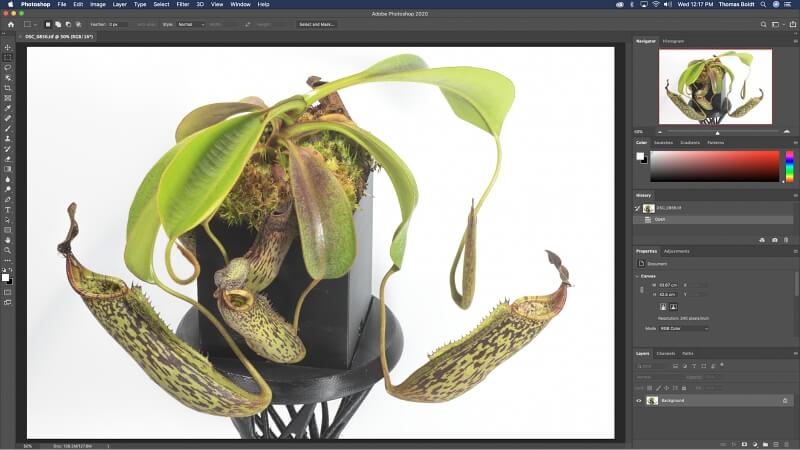
Ensimmäinen julkaisu 1990: ssa, Photoshop on yksi vanhimmista vielä kehitteillä olevista valokuvaeditoreista. Uskon, että se on myös historian ainoa valokuvaeditori, josta on tullut verbi. ‘Photoshopia’ käytetään usein vaihtokelpoisena sanan ‘muokkaa’ kanssa samalla tavalla kuin ihmiset usein sanovat ‘Google it’, kun he tarkoittavat ‘hae sitä verkosta’.
Kirjoitettuani tonnia arvosteluja valokuvaeditoreista tuntuu epäreilulta valita Photoshop voittajaksi melkein jokaisessa artikkelissa. Mutta sen tarjoamaa vaikuttavaa valikoimaa ominaisuuksia ei voi kieltää. On monia syitä, miksi se on ollut alan standardi vuosikymmeniä.
Photoshop sisältää niin monia ominaisuuksia, että useimmat meistä eivät koskaan käytä niitä kaikkia. Silti sen ydinmuokkaustoiminto on erittäin vaikuttava. Sen kerrospohjaiset muokkaustyökalut ovat tehokkaita, joustavia ja reagoivat täydellisesti, jopa käytettäessä suuria korkearesoluutioisia kuvia.
Jos työskentelet RAW-kuvien kanssa, olet suojassa. Adoben sisäänrakennetun Camera RAW -ohjelman avulla voit tehdä kaikkia tavallisia tuhoamattomia muokkauksia valotukseen, valoisoihin/varjoihin, linssin korjaukseen ja muuhun ennen RAW-kuvan avaamista pikselimuokkausta varten. Photoshop on kuitenkin paras, kun sitä käytetään tiettyjen kuvien monimutkaiseen muokkaamiseen kokonaisen RAW-kuvakokoelman hallinnan sijaan.
Vaikka Photoshop on teknisesti pikselipohjainen editori, säätötasojen avulla voit myös käyttää maskeja muokkausten tekemiseen tuhoamattomassa työnkulussa Camera RAW:n ulkopuolella, mikä antaa sinulle molempien maailmojen parhaat puolet.
Perusmuokkauksen lisäksi Photoshopissa on työkaluja, jotka voivat olla hämmästyttäviä, kun näet ne ensimmäistä kertaa toiminnassa. ‘Content-aware fill’ on heidän uusin julistelapsi. Sen avulla voit täyttää valokuvasi alueet automaattisesti kuvatiedoilla, jotka vastaavat olemassa olevaa sisältöäsi.
Pohjimmiltaan tämä tarkoittaa, että tietokone tekee valistuneen arvauksen siitä, mitä valitulla alueella tulisi täyttää, vaikka se sisältäisikin monimutkaisia tekstuureja ja muotoja. Se ei ole aina täydellinen, mutta se on varmasti siistiä. Vaikka se ei aina toimi täydellisesti, sisältötietoinen täyttö voi tarjota etumatkan, kun täytetään suuria osia puuttuvasta taustasta.
Ainoa asia, jossa Photoshop on lyhyt, on helppokäyttöisyys. Tämä ei todellakaan ole Adoben vika; se johtuu yksinkertaisesti valtavasta määrästä työkaluja ja ominaisuuksia, joita he ovat ahtaneet editoriin. Ei ole todellakaan hyvää tapaa tarjota sinulle sekä tehokkaita työkaluja että selkeää käyttöliittymää.
Onneksi lähes kaikkia käyttöliittymän osia on mahdollista mukauttaa, jolloin voit poistaa työkalut, joita et tarvitse tällä hetkellä. Photoshop sisältää käyttöliittymän esiasetukset muokkausta, maalausta ja muuta varten. Voit myös luoda mukautettuja työtiloja eri tehtäville ja vaihtaa niiden välillä helposti vain muutamalla napsautuksella.
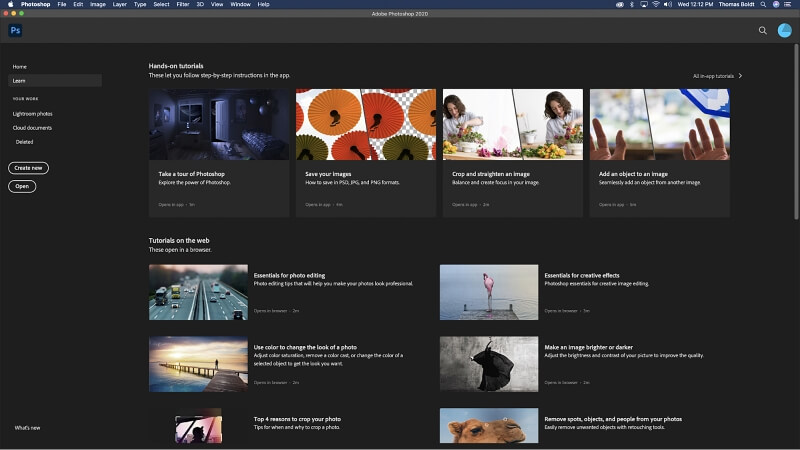
Jos Photoshop yllättää sinut ensimmäisen (tai jopa sadannen) kerran, kun käytät sitä, on miljoonia oppaita, opetusohjelmia ja muuta oppimateriaalia, jotka auttavat sinua pääsemään vauhtiin. Adobe on myös alkanut sisällyttää ‘virallisia’ opetusohjelmalinkkejä suoraan Photoshopin uusimpiin versioihin auttaakseen uusia käyttäjiä. Lue minun kokonaan Photoshop arvostelu tästä.
Paras kertaostoseditori: Serif Affinity Photo
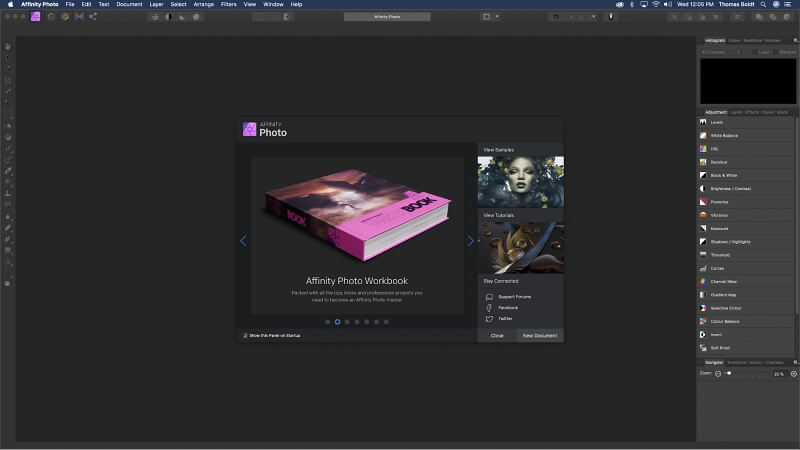
Monet ohjelmat kilpailevat Photoshopin poistamisesta parhaana valokuvaeditorina. Mielestäni lähin haastaja on erinomainen Affiniteetti-kuva Serifiltä. Adobe suututti monia käyttäjiä pakotetulla tilausmallilla, jonka se otti käyttöön Photoshopissa useita vuosia sitten. Tämä jätti Serifin täydelliseen asentoon. Heillä oli huippuluokan vaihtoehto valokuvaajille, täysin toimiva, joka oli saatavana kertaostoksena.
Kuten monet uudemmat editorit, Affinity Photo ottaa suuren osan käyttöliittymätyylistään Photoshopista. Tämä saa sen tuntumaan heti tutulta jokaiselle vaihtajalle. Muutamia eroja on kuitenkin vielä opittava. Uudet käyttäjät arvostavat näytöllä olevaa johdanto-opastusta, joka sisältää hyödyllisiä linkkejä lisämateriaaliin.
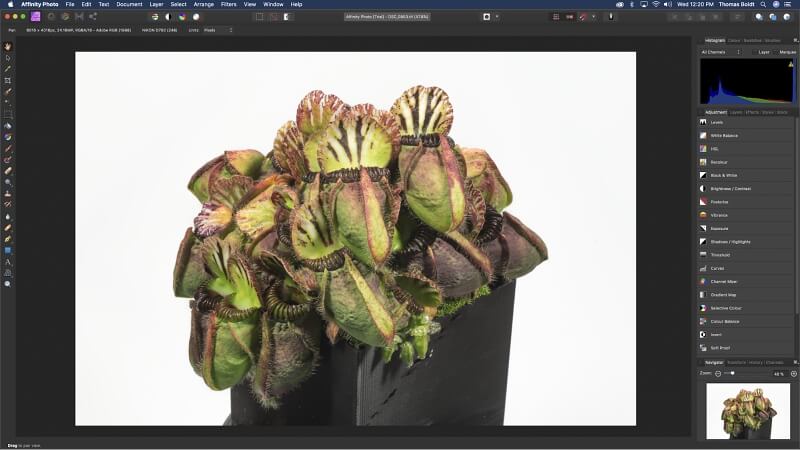
Affinity Photo (tai lyhennettynä AP) jakaa ominaisuudet osiin, jotka tunnetaan nimellä ‘Personat’, joita voi käyttää käyttöliittymän vasemmassa yläkulmassa: Photo, Liquify, Develop, Tone Mapping ja Export. Valokuvassa teet kaiken tasopohjaisen muokkauksen. Jos työskentelet RAW-kuvalähteestä, Develop-persoona on hyödyllinen lähtökohtana. Tone Mapping on tarkoitettu HDR-kuvien käsittelyyn. Jostain syystä Liquify-työkalu saa oman persoonallisuutensa.
Valokuvapersoona on paikka, jossa teet suurimman osan monimutkaisista muokkauksistasi. Sieltä löydät tasopohjaisia muokkauksia ja muita säätöjä. Valokuvapersoonan säädöt luodaan automaattisesti tuhoamattomina säätökerroksina, jolloin voit peittää tehosteen tarpeen mukaan tai muokata asetuksia myöhemmin.
Oletusarvoisesti ‘Layers’-näkymää voi olla vaikea löytää histogrammin alta pienikokoisena. Mutta kuten lähes kaikki käyttöliittymä, sitä voidaan mukauttaa. Työtilan esiasetuksia ei ole vielä mahdollista luoda, mutta toivon, että AP keskittyy tarpeeksi valokuvien muokkaamiseen, jotta se ei tarvitse niitä.
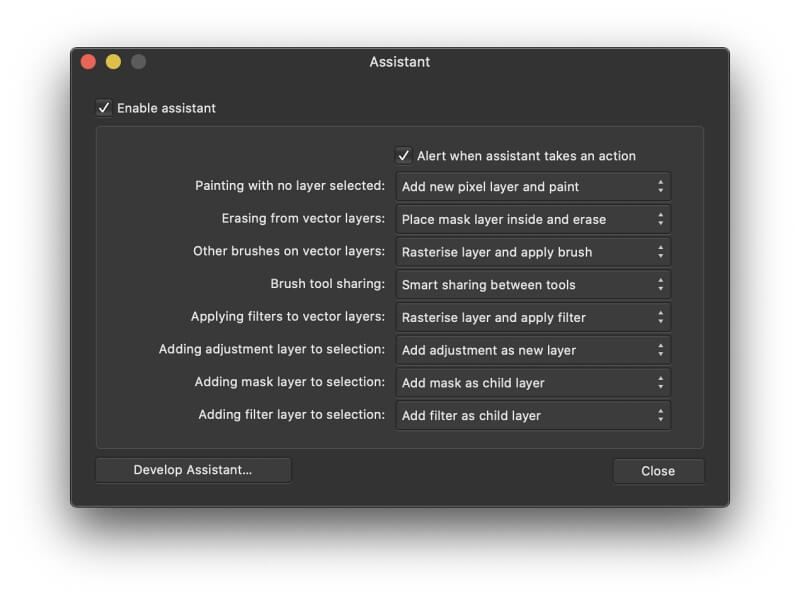
Yksi uusista suosikkiideoistani AP:ssa on Assistant, joka käsittelee automaattisesti joitain perustilanteita räätälöityjen vastausten perusteella. Jos esimerkiksi alat piirtää pikseleitä valitsematta ensin tasoa, voit asettaa Assistantin luomaan automaattisesti uuden tason. Vaihtoehdot ovat tällä hetkellä rajalliset. Se on kuitenkin ainutlaatuinen tapa käsitellä työnkulun mukauttamista, ja sen pitäisi vain parantua ohjelman kehittyessä.
Kaiken kaikkiaan käyttöliittymä on mielestäni hieman hämmentävä, mutta se johtuu osittain kaikista vuosien Photoshop-tottumuksista, jotka olen juurtunut minuun. En ymmärrä AP:n toimintojen erottamista eri moduuleiksi. Se on hyvin pieni ongelma, joten älä anna sen lannistaa sinua kokeilemasta Affinity Photoa Macillasi! Lue minun kokonaan Affinity Photo -arvostelu lisää.
Paras kotikäyttäjille: Pixelmator Pro
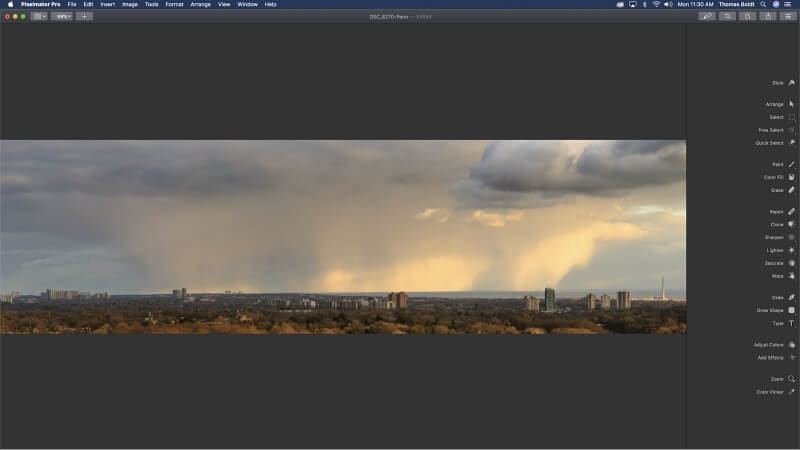
Vaikka et etsi alan tason valokuvaeditoria, haluat todennäköisesti silti sellaisen, joka on tehokas, helppokäyttöinen ja toimii sujuvasti Macissasi. Pixelmator on tehnyt itselleen mainetta muutaman viime vuoden aikana alkuperäisellä versiolla. Uusin Pro-julkaisu perustuu näihin menestyksiin.
Pixelmator Pro on rakennettu alusta alkaen Mac-sovellukseksi. Se käyttää vain Macille tarkoitettuja Metal 2- ja Core Image -grafiikkakirjastoja tuottaakseen upeita tuloksia, jotka reagoivat täydellisesti myös suuria kuvia käytettäessä. Oletettavasti tämä tarjoaa parannusta edelliseen ‘ei-Pro’-versioon, josta minulla ei ole paljon kokemusta.
Pixelmator Pron keskeiset muokkaustyökalut ovat mahtavia. Olen suuri fani tavasta, jolla he käsittelevät automaattisia valintatyökaluja. Pikavalintatyökalua käytettäessä värillinen peittokuva on aivan kohdistimen alapuolella, kun sitä siirretään kuvan poikki. Se näyttää helposti ja selkeästi, mitkä kuvan osat valittaisiin nykyisten asetustesi perusteella.
Mitä tulee ekstraihin, Pixelmator Pro on tukeutunut voimakkaasti ‘koneoppimiseen’. Kaikki koneoppimistekniikoista hyötyvät työkalut on merkitty ‘ML’, kuten ‘ML Super Resolution’, niiden resoluution parannustyökalun tapauksessa. Ei ole täysin selvää, kuinka koneoppimista käytettiin ohjelmassa olevien työkalujen luomiseen, mutta se johtuu luultavasti vain siitä, että olen nirso.
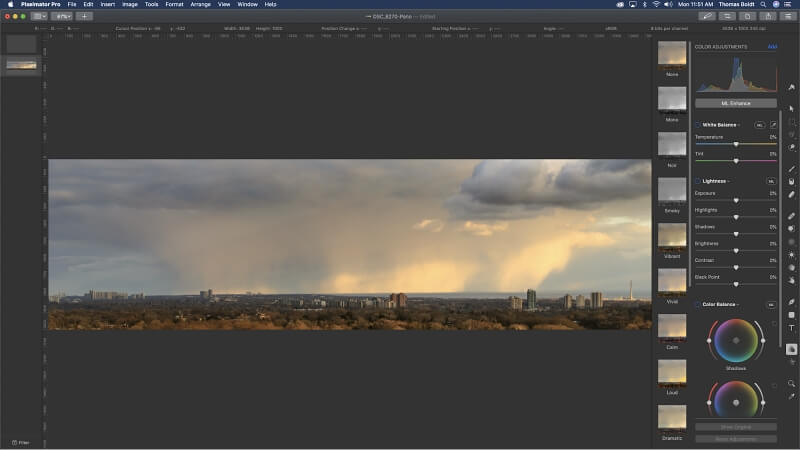
Ainoa epäröintini Pixelmatorin suosittelemisen suhteen tulee, kummallista kyllä, katsoessani luetteloa äskettäin lisätyistä ominaisuuksista ohjelmaan. Useimmat niistä ovat asioita, jotka odotan sisällytettävän ohjelman versioon 1.0 uusien päivitysten sijaan. Toinen tapa tarkastella asiaa on se, että se kertoo kuinka intensiivisesti ohjelmaa kehitetään.
Yksi äskettäin lisätyistä kohteista on Tervetuloa-näyttö, joka auttaa orientoimaan uusia käyttäjiä. Valitettavasti, koska Pixelmator Pro on suhteellisen uusi näyttämöllä, saatavilla ei ole paljon enempää opetusohjelmia kuin mitä löydät heidän verkkosivustoltaan. Lista kuitenkin kasvaa päivä päivältä. Sitä on myös melko helppo käyttää ilman paljon apua, kun olet perehtynyt, kunhan tunnet muut valokuvankäsittelyohjelmat.
Pixelmator on vankka ohjelma, jossa on uskomatonta potentiaalia, jota ohjaa omistautunut kehitystiimi. Saatamme pian nähdä sen syrjäyttävän perinteiset ammattitoimittajat. Se ei ole aivan tarpeeksi kypsä tarjoamaan ammattilaisten vaatimaa luotettavuutta, mutta se on varmasti tulossa. Muista kokeilla sitä, jos etsit parasta kuvankäsittelyohjelmistoa Mac-tietokoneellesi!
Lue lisää lukuisista muista mahtavista kuvankäsittelyohjelmista.
Muut hyvät maksulliset kuvankäsittelyohjelmistot Macille
Kuten johdannossa mainittiin, siellä on valtava määrä kuvankäsittelyohjelmia. Jokaisella valokuvaajalla on omat henkilökohtaiset mieltymyksensä editointityylien suhteen. Jos mikään voittajista ei sovi makuusi, jokin näistä muista Mac-valokuvanmuokkausohjelmista voi tehdä tempun.
1. Adobe Photoshop Elements
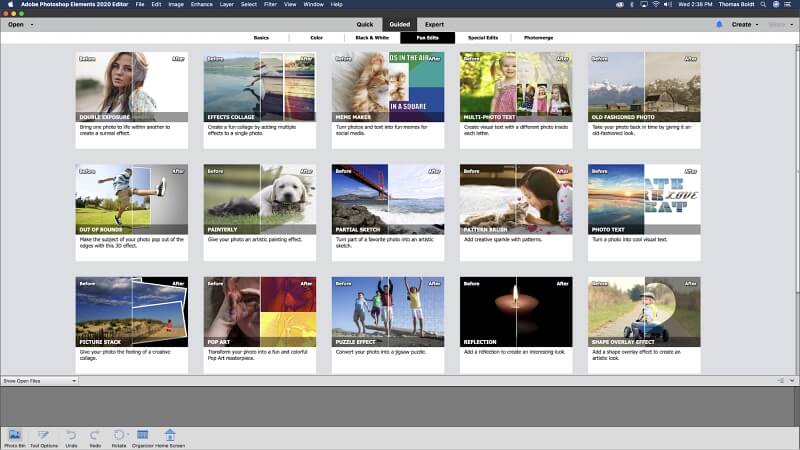
Photoshop Elements ei ole ollut lähellä yhtä kauan kuin sen vanhempi serkku. Se jakaa paljon siitä, mikä ansaitsi Photoshopin parhaan suosituksen. Kuten luultavasti arvasit nimestä, se ottaa Photoshopin ominaisuusjoukon ensisijaiset elementit ja yksinkertaistaa niitä satunnaiselle käyttäjälle.
Se tarjoaa helppokäyttöisen ‘Quick’-muokkaustilan aloittelijoille minimaalisella työkalusarjalla perusmuokkauksiin, kuten rajaamiseen ja punasilmäisyyden poistoon. Jos olet täysin uusi valokuvien muokkaus, Ohjattu-tila opastaa sinut yleisten muokkausprosessien, kuten kontrastin säädön, värien muuttamisen ja hauskempien vaihtoehtojen läpi.
Kun olet tottunut käyttämään ohjelmaa ja kuvien muokkausta yleensä, voit siirtyä ‘Expert’-tilaan. Et saa sellaista ohjausta ja hienoja ominaisuuksia kuin Photoshopin ammattiversiossa. Jotkut Elementsiin lisätyt automaattiset edut saattavat kuitenkin houkutella enemmän kuin raskaat työkalut. Automaattiset värinvaihdot, valinnat yhdellä napsautuksella ja automaattinen objektin poisto ovat vain muutamia käytettävissä olevia vaihtoehtoja.
Kaiken kaikkiaan Photoshop Elements on upea johdantokuvaeditori, joka voi toimia ponnahduslautana tehokkaampiin ohjelmiin. Se on myös hyvä valinta satunnaiselle valokuvaajalle, joka ei tarvitse tehokasta ratkaisua. Valitettavasti 100 dollarilla se on hinnoiteltu liian korkeaksi muihin vaihtoehtoihin verrattuna, mikä on yksi harvoista syistä, jotka estivät sitä voittamasta. Lue meidän yksityiskohtainen katsaus lisää.
2. tammenterho
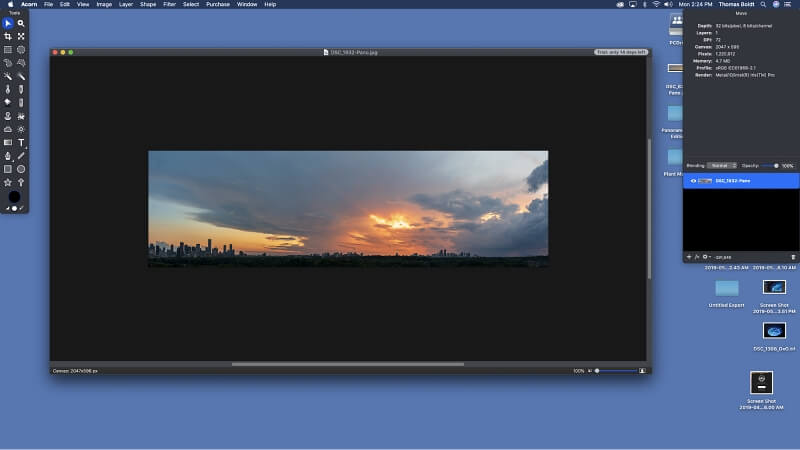
tammenterho on yksi kypsimmistä Macille saatavilla olevista kuvankäsittelyohjelmista, ja ensimmäinen versio julkaistiin vuoden 2007 lopulla. Tästä kypsyydestä huolimatta se on ylivoimainen useimpien ohjelmien kellojen ja pillien suhteen. Se on loistava ja yksinkertainen valokuvaeditori, joten et tule pettymään, kunhan tiedät alusta alkaen, mitä saat.
Siinä on loistava työkalusarja, joka pystyy käsittelemään suurimman osan kuvankäsittelytehtävistä; sinun tarvitsee vain tehdä kaikki manuaalisesti. Tämä tarkoittaa, että ei ole automaattisia valintatyökaluja, automaattisia valotuksen säätöjä tai mitään sellaista. Huomasin satunnaisen viiveen, kun käytin kloonileimausta suuremmissa kuvissa, kuten yllä olevassa panoraamassa. Se ei kuitenkaan ollut tarpeeksi vakava tehdäkseen työkalusta käyttökelvottoman.
Henkilökohtaisesti pidän usean ikkunan käyttöliittymän tyyliä melko häiritsevänä, varsinkin nykymaailmassa, jossa kirjaimellisesti jokainen digitaalinen asia kaipaa jatkuvasti huomiota. Yhden ikkunan käyttöliittymä minimoi häiriötekijät ja antaa sinun keskittyä; nykyaikaiset kehitystekniikat mahdollistavat varmasti käyttöliittymän mukauttamisen yhdessä ikkunassa. Acorn tarjoaa ‘koko näytön’ -tilan, mutta jostain syystä se ei tunnu minusta aivan samalta. Ehkä se ei häiritse sinua.
3. Skylum Luminar
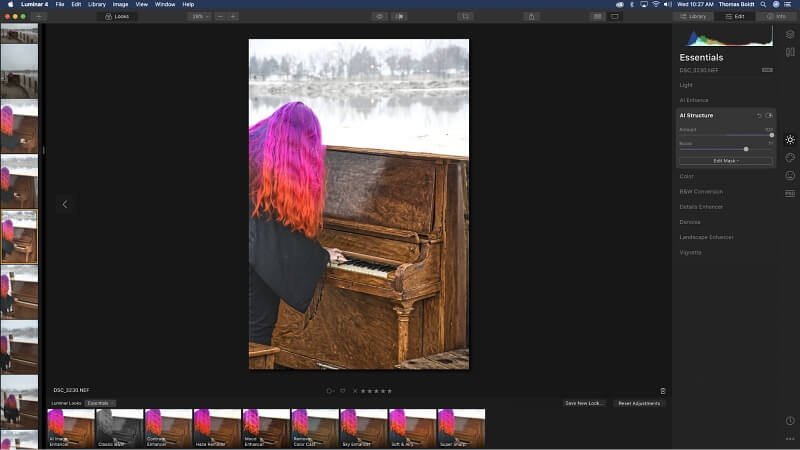
Valaisin on suurelta osin suunnattu tuhoamattomille RAW-muokkausmarkkinoille, joten se ei juuri päässyt tähän arvosteluun. Se tarjoaa mahdollisuuden käyttää tasoja kuvatiedoille ja säädöille, jotta saat enemmän hallintaa, mutta tämä ei ole sen vahvempi puoli. Tasopohjainen muokkaus on melko hidasta. Lähes 10 sekunnin viive oli vain luoda uusi kloonileimauskerros iMaciin (jopa sen päivittämisen jälkeen nopealle SSD-levylle).
Se tekee varsin erinomaista työtä tuhoamattomien säätöjen käsittelyssä kautta linjan, ja siinä on mielenkiintoisia työkaluja, joita et löydä muista ohjelmista. Epäilen, että niiden tehosteet olisi mahdollista luoda uudelleen eri työkaluilla. Jotkut taivaan ja maiseman parannusvaihtoehdot ovat kuitenkin varsin käteviä, jos kuvaat paljon luontokohtauksia.
Luminar on lupaava ohjelma tehokkailla säädöillä, joita on helppo käyttää. Se on aktiivisesti kehitteillä; Skylum on omistautunut parantamaan sitä jatkuvasti, ja useita päivityksiä julkaistaan tämän arvostelun kirjoittamisen aikana. Luulen, että sen täytyy vielä kehittyä, ennen kuin se on valmis voittajapiiriin. Kannattaa kuitenkin katsoa, jos muut valitsemamme toimittajat eivät kiinnosta sinua. Lue yksityiskohtaiset tiedot Luminar arvostelu lisää.
Jotkut ilmaiset Mac-kuvankäsittelysovellukset
Vaikka useimmat Macin parhaista kuvankäsittelyohjelmistoista vaativat jonkinlaisen kuvauksen ostamisen, on muutamia ilmaisia editoreja, jotka kannattaa katsoa.
GIMP

macOS saa lisätehoa Unix-taustansa ansiosta, joten on oikein, että mainitsemme yhden suosituimmista Unix-yhteensopivista avoimen lähdekoodin valokuvaeditoreista. The Gnu-kuvankäsittelyohjelma on ollut olemassa näennäisesti ikuisuuden. Vaikka se on ilmainen, se ei kuitenkaan koskaan saavuttanut suurta suosiota Linux-käyttäjien ulkopuolella. Heillä ei tietenkään ollut melkein muuta vaihtoehtoa kuin käyttää sitä, joten en ole varma, onko sillä todella merkitystä.
GIMP:tä jarrutti aina äärimmäisen hämmentävä oletuskäyttöliittymä, valtava este uusille käyttäjille. Jopa kokeneena toimittajana pidin sen käyttämistä melko turhauttavaa. Tiesin, että tarvitsemani työkalut olivat siellä jossain; ei vain ollut sen arvoista lähteä kaivamaan niitä. Onneksi käyttöliittymäongelma on vihdoin ratkaistu, ja GIMP on nyt katsomisen arvoinen.
Muokkaustyökalut ovat herkkiä ja tehokkaita, vaikka uusi käyttöliittymä ei silti ulotu liian syvälle ohjelmaan, mikä voi tehdä joidenkin asetusten säätämisestä turhauttavampaa kuin haluaisin. Hinnasta ei kuitenkaan voi kiistellä, ja GIMP:tä kehitetään edelleen aktiivisesti. Toivottavasti uusi keskittyminen käyttöliittymän parantamiseen jatkuu, kun uusia versioita julkaistaan.
Photoscape X
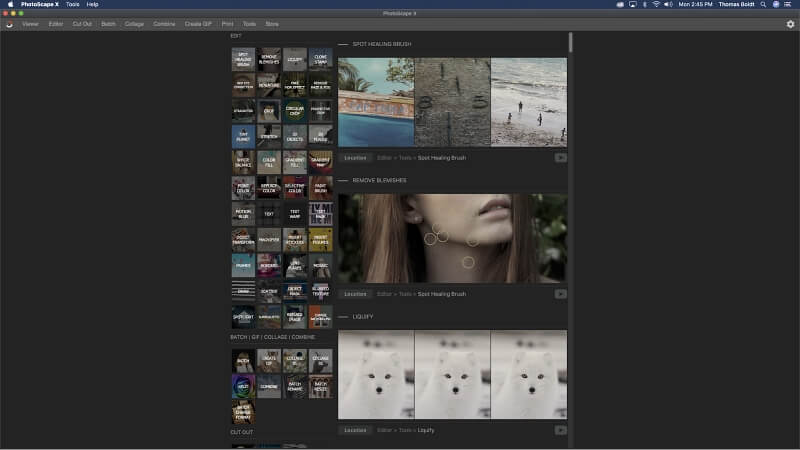
En ole varma siitä Photoscape pitäisi todella olla ‘Ilmaiset vaihtoehdot’ -kategoriassa. Se on saatavana ilmaisena ohjelmana lukittamattomalla maksullisella Pro-versiolla, mutta ilmaisessa versiossa on silti joitain kunnollisia muokkausominaisuuksia.
Valitettavasti useimmat tehokkaat työkalut vaativat oston lukituksen avaamiseksi. Vanhat standardit, kuten Curves-säädöt, värisävy/kylläisyys ja muut tärkeät työkalut, eivät ole käytettävissä, mutta voit silti saada samanlaisia tehosteita vähemmän tarkoilla ilmaisilla työkaluilla.
Tuntuu melkein siltä, että koko ilmainen versio on suunniteltu toimimaan maksullisten tarjousten myymälänä, mikä saattaa olla järkevää liiketoiminnan näkökulmasta, mutta tuottaa minulle käyttäjänä pettymyksen. Se saa minut myös vähemmän taipuvaiseksi ostamaan koko ohjelmaa, mutta saatat huomata, että ilmainen versio tekee tempun perusmuokkaustarpeisiisi.
Erityismaininta: Apple Photos
Tämä saattaa tuntua oudolta vaihtoehdolta sisällyttää, mutta Applen virallinen Valokuvat sovelluksessa on joitain perusmuokkausvaihtoehtoja. Et luo sen avulla digitaalisia mestariteoksia, mutta joskus paras työkalu on se, joka sinulla on käsillä. Jos haluat vain rajata ja muuttaa kokoa (tai ehkä vain tehdä pirun meemin), tämä saattaa olla mitä tarvitset. Olen usein hiertänyt ajatusta Photoshopin lataamisesta tehdäkseni yksinkertaisen rajauksen ja koon muuttamisen.
Todennäköisesti paras osa siinä on erinomainen integrointi iCloud-valokuvakirjastosi kanssa. Jos olet jo täysin omaksunut Applen ekosysteemin, se saattaa olla hyvä valinta todella peruseditointiin – vaikka ehkä se onkin paras havainnollistamaan, kuinka tärkeää on valita sen sijaan jokin voittavista valinnoistamme!
Kuinka testasimme ja valitsimme nämä Mac-valokuvaeditorit
Tasopohjainen pikselien muokkaus
On selvää, että muokkausominaisuudet ovat kuvankäsittelyohjelman kriittisin osa! Kuten aiemmin mainitsin, kyky sukeltaa alas pikselitasolle on välttämätöntä monimutkaisessa muokkauksessa ja kompositiossa. Kaikki voittajiksi valitsemamme pikselieditorit tekevät tuhoamattomia muokkauksia. Ilman kykyä porautua pikselitasolle, ne eivät onnistuisi. Tämän seurauksena olen jättänyt pois tästä arvostelusta yksinomaan tuhoamattomat editorit, kuten Adobe Lightroom.
Tärkeimmät muokkaustyökalut
Valotuksen, väritasapainon ja terävyyden säätöjen lisäksi ihanteellisen editorin pitäisi helpottaa valokuvan tiettyjen osien käsittelyä maskaustyökalujen, siveltimien ja tasojen hallinnan avulla.
Tehokkaat valintatyökalut ovat välttämättömiä pikselipohjaisten kerrosten kanssa työskentelyssä. Ihannetapauksessa paras editori sisältää laajan valikoiman valintavaihtoehtoja tiettyjen alueiden eristämiseksi, joiden kanssa haluat työskennellä. Automaattiset valintatyökalut voivat olla hyödyllisiä, kun käsitellään herkkiä kuva-alueita, kuten hiuksia, turkkia tai muita monimutkaisia muotoja.
Jos automaattiset valintatyökalut eivät pysty tekemään työtä, kyky räätälöidä sivellintyökalujasi tekee manuaalisesta valinnasta helpompaa. Siveltimen säädöt ovat hyödyllisiä myös monimutkaisemmissa valokuvarekonstruktioissa käytettävien kloonien leimaamisessa ja tekstuurin korjausprosesseissa.
Menee yli ja yli
Todella loistaakseen hyvän editorin tulee ylittää luotettavat perusmuokkaustyökalut. Nämä eivät ole aivan välttämättömiä ominaisuuksia valokuvaeditorille, mutta ne ovat ehdottomasti etuja.
Vaikka on mahdollista luoda pintakuvio manuaalisesti uudelleen objektin korvaamiseksi tai rekonstruoimiseksi, se voi olla uskomattoman työlästä. Jotkut edistyneemmistä kuvankäsittelyohjelmista käyttävät tekoälyä ‘arvaamaan’, kuinka puuttuvien pikselien tulisi järjestyä. Ne jopa luovat uudelleen puuttuvia konkreettisia tekstuureja tai puuviivoja kuvan horisontissa.
Tämä on vain yksi esimerkki uusista kuvankäsittelytekniikoista. Vaikka ne ovat siistejä, on tärkeää muistaa, että ne ovat edelleen ‘lisätuotteita’. Blade Runner -tason kuvankäsittelyominaisuudet eivät voi tallentaa ohjelmaa, jolla on ongelmia perustoimintojen kanssa.
Helppokäyttöinen
Maailman parhaat työkalut ovat arvottomia, jos niitä ei voi käyttää. Jotkut kehittäjät tekevät kaikkensa luodakseen loistavan kokemuksen uusille käyttäjille (ja myös kokeneemmille).
Pienet bonukset, kuten tervetulonäytöt, johdanto-ohjeet ja kattavat työkaluvinkit, voivat vaikuttaa suuresti ohjelman käyttöön. Selkeät kuvakkeet, luettava typografia ja järkevä muotoilu ovat myös välttämättömiä (mutta joskus traagisesti unohdettu).
Räätälöinti on mukava etu käytön helpottamiseksi. Käyttöliittymän määrittäminen haluamallasi tavalla mahdollistaa sujuvamman työnkulun. Jos yrität keskittyä tiettyyn tehtävään, sinun ei tarvitse olla käyttöliittymän täynnä työkaluja ja paneeleja, joita et käytä.
Oppaat ja tuki
Voit opettaa itsellesi minkä tahansa ohjelman, jos sinulla on tarpeeksi aikaa, mutta yleensä on paljon helpompaa saada apua matkan varrella. Vakiintuneemmissa ohjelmissa on useita opetusohjelmia, jotka auttavat sinua oppimaan uusia tekniikoita, olivatpa ne perus- tai edistyneitä. Mutta myös uudemmissa ohjelmissa on taipumus rakentaa tällaista tukea alusta alkaen – niitä ei pidä jättää huomiotta vain siksi, että ne ovat uusia.
Tutoriaalien lisäksi tarvitset apua, jos jokin menee pieleen. Useimmat ohjelmat tarjoavat jonkinlaisen online-teknologian tukifoorumin, joka auttaa sekä uusia että kokeneita käyttäjiä. Jotta foorumi olisi hyödyllinen, se on kuitenkin täytettävä aktiivisilla käyttäjillä ja tarjottava virallinen tie takaisin kehittäjille yksityiskohtaisempaa asiakastukea varten.
Viimeisimmät artikkelit